如何清除任何设备上的 Spotify 缓存
为了给用户提供最好的服务,Spotify 以缓存文件的形式使用了大量的设备存储空间。 这些文件的建立是为了给用户提供良好的音乐体验,并在没有太多中断的情况下播放音乐。 除此之外,这些文件还包含高级用户下载的歌曲数据以供离线收听。 (不是手机)但是当这些缓存文件堆积太多时,它们可能会影响您的设备性能,那就是您应该摆脱它们的时候了。
许多用户已经使用 Spotify 很长时间了,但可能至少有一次没有删除缓存文件,甚至可能不知道如何将它们从系统中删除。 因此,如果您是其中之一,请继续关注我们并学习在您的任何设备(包括 Android、iPhone、Windows 和 Mac)上实现它的技巧。
更多关于 Spotify: 什么是Spotify Connect?
Contents [show]
删除 Spotify 缓存有什么作用?
当您清除 Spotify 上的缓存时,您的设备将不再包含 Spotify 创建的不需要的临时文件。 此外,如果您是 Spotify 的高级会员并下载歌曲以供离线收听,则这些文件不会受到影响。
备注: 在本文中,我们将使用 Android 手机、iPhone 和适用于 Windows 和 Mac 的桌面 Spotify 应用程序清除 Spotify 缓存文件。
使用 Android 手机清除 Spotify 缓存文件
这是一项非常简单的任务,可以在 Spotify 应用程序中完成。 以下是执行此操作的步骤。
1. 首先,在您的 Android 手机上启动 Spotify 应用程序。
2. 现在点击 设置图标 在应用程序的右上角可用。

3. 之后,向下滚动一点并找到 删除缓存 选项。

4. 只需点击 删除缓存 现在。

如您所见,您的缓存文件已被删除,从而释放了您设备的存储空间。

删除 iPhone 上的 Spotify 缓存
在 iPhone 上查找和删除缓存文件与 Android 设备没有太大区别。
1. 在 iPhone 上启动 Spotify 应用程序,然后点击 设置 右上角的图标。

2. 从可用的各种选项中点击 储存.

3.现在,点击 删除 CACHE (您还可以查看当前存储在 iPhone 中的缓存文件的大小。)

4.再次点击 删除缓存 最后删除文件。

现在,不需要的缓存文件已从您的 iPhone 中删除,如果您是高级会员,则无需对下载的歌曲进行任何更改。

清除 Mac 和 Windows 上的 Spotify 缓存
从桌面擦除缓存文件的过程与 Android 或 iPhone 设备有点不同和典型。 但我们已尝试尽可能简化这些步骤。
清除桌面缓存文件的三种方法。 您可以选择任何您认为合适且方便的方法。
方法1
1. 在您的桌面上打开 Spotify 应用程序。
2.现在点击 下拉图标 在顶部并选择 设置.
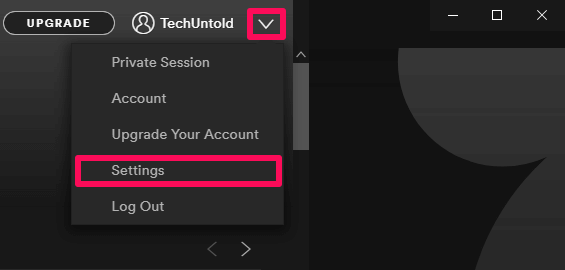
3. 向下滚动一点,点击 显示高级设置 找到 离线歌曲存储.
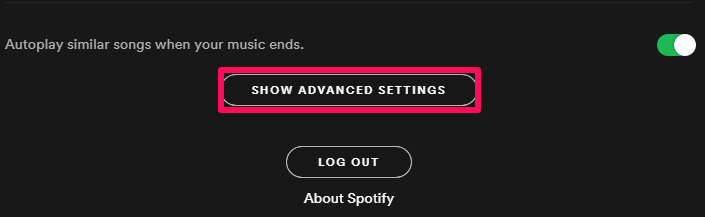
4. 在这里您可以看到您的 Spotify 缓存文件的位置。 现在,手动前往该位置并将这些文件从系统中清除。
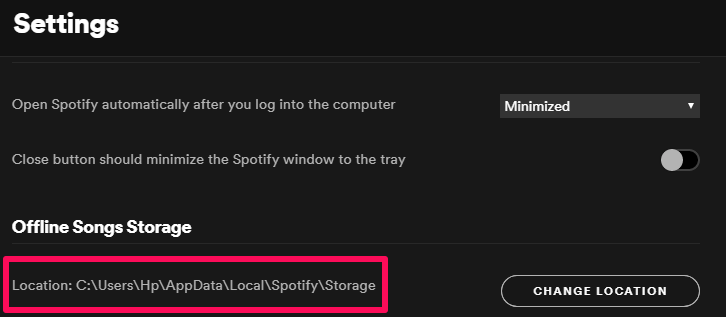
方法2
如果您发现从 Spotify 设置的默认文件夹中查找缓存文件很麻烦,您可以更改这些文件的位置并将它们传输到您觉得方便的文件夹中。
1。 轻按 更换城市 下 离线歌曲存储.
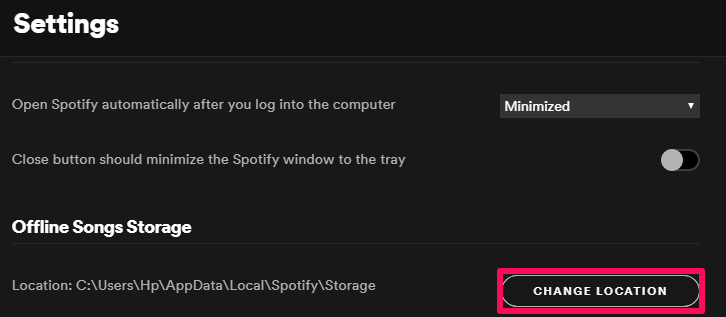
2. 现在选择要传输这些文件的文件夹,然后单击 确定。
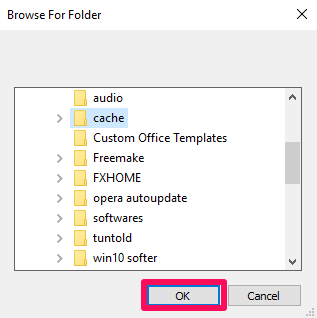
4. 更改位置后,Spotify 会告诉您重新启动应用程序以实现所需的更改。
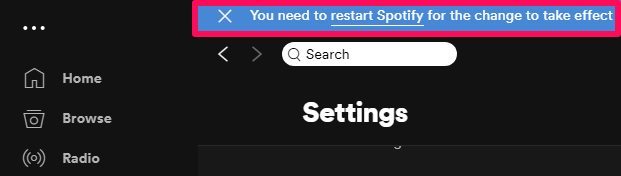
5.再次启动应用后,可以看到缓存文件的位置发生了变化。 现在转到该文件夹并删除缓存文件。
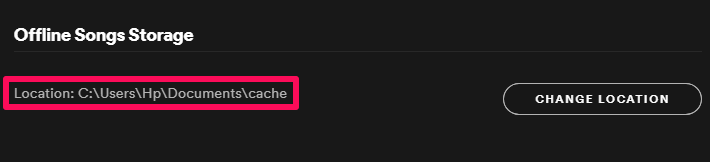
方法3
如果您觉得上述两种方法有点冗长,这里是第三种也是最简单的删除缓存文件的方法。 在这种方法中,您需要做的就是输入一个简单的命令。 它仅适用于 Windows 用户。
1.在搜索框中输入 %APPDATA%.
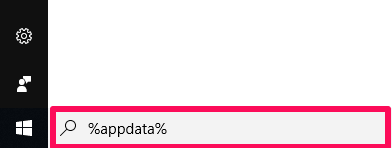
2.现在肯定出现了各种文件。 找到并选择 Spotify。
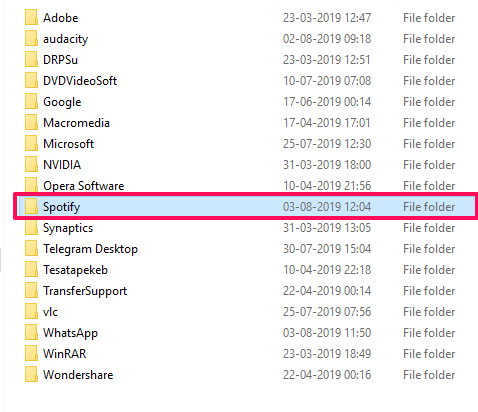
3. 现在删除 Spotify 文件夹以清除缓存文件。
虽然上述两种方法也很容易上手,但这种方法甚至不需要使用 Spotify 应用程序。 无论您选择哪种方法,这三种方法都可以很好地发挥作用并达到其目的。
更多关于 Spotify: 如何将您自己的歌曲添加到 Spotify 并同步到移动设备
总结
大多数情况下,缓存文件不会影响您的系统,并且是为了帮助用户而生成的,但是没有无刺的玫瑰,缓存文件也是如此。 如上所述,缓存文件有时可能会填满设备上的大空间,从而导致速度变慢和设备冻结。 此外,病毒与缓存文件一起下载并损坏您的设备的可能性很小。 所以底线是应该对缓存文件做出明智的决定,并且只保留那些您认为对您的系统是必要的文件。
最新文章